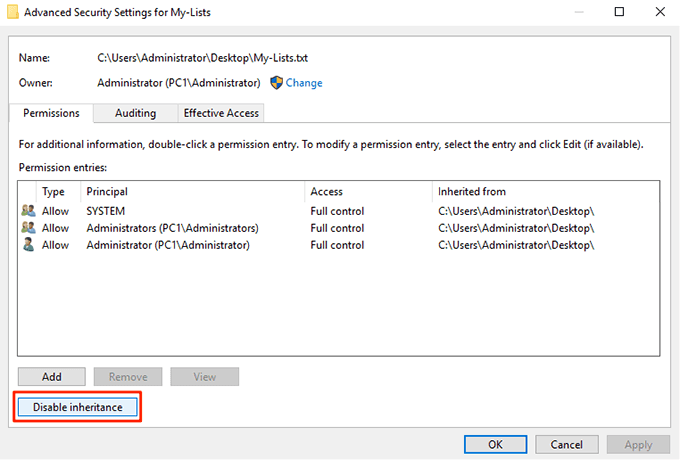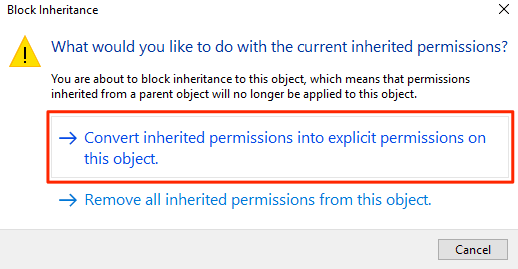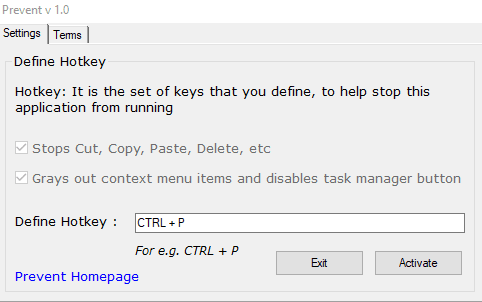컴퓨터를 어떤 용도로 사용하든 컴퓨터에는 다른 사람이 이름을 바꾸거나 삭제하지 못하도록 하는 파일이 있을 수 있습니다. 그러나 불행히도 Windows 가 작동하는 방식에는 컴퓨터 에서 파일이 삭제되는 것을 방지(prevent your files from being deleted) 하는 데 도움이 되는 기본 메커니즘이 없습니다 . 컴퓨터에 액세스할 수 있는 모든(Any) 사용자는 파일을 찾고 컴퓨터에서 파일을 수정하고 이름을 바꾸고 삭제할 수도 있습니다.
이러한 중요한 파일을 보호하는 것은 그 자체로 하나의 작업입니다. Windows 는 기본적으로 파일을 보호하지 않지만 삭제 시도로부터 파일을 보호하는 옵션을 제공합니다 . 사실, 파일이 컴퓨터에서 수정되는 것을 방지하는 데 도움이 되는 내장 방법과 타사 방법이 여러 가지 있습니다.

기본 옵션을 사용하여 파일 삭제 방지(Prevent Files From Being Deleted Using The Default Option)
Windows 에서 파일 이름 변경 및 삭제를 방지하는 가장 좋은 방법 은 시스템에서 사용할 수 있는 기본 옵션을 사용하는 것입니다. 설치가 필요없고 초보자도 쉽게 접근하여 사용할 수 있습니다.
- 파일 탐색기(File Explorer) 에서 삭제되지 않도록 하려는 파일을 찾습니다 . 파일을 마우스 오른쪽 버튼으로 클릭 하고 (Right-click)속성(Properties) 이라는 옵션을 선택합니다 .

- 속성 대화 상자가 열리면 상단에 4개의 탭이 표시됩니다. 찾고 있는 옵션이 거기에 있으므로 보안(Security) 이라고 표시된 탭을 클릭하십시오 .(Click)
- 보안(Security) 탭 의 하단에 고급(Advanced) 이라는 버튼이 있습니다. 그것을 클릭 하면 새 대화 상자가 열립니다.(Click)

- 다음 화면에서 선택한 파일에 대한 권한을 정의할 수 있습니다. 상속 비활성화 버튼을 (Disable inheritance)클릭(Click) 하여 파일 권한을 수정할 수 있습니다.
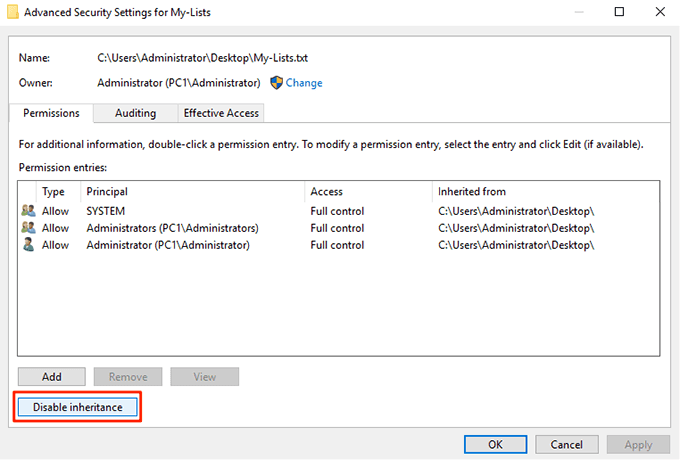
- 두 가지 옵션이 포함된 프롬프트가 나타납니다. 상속된 사용 권한을 이 개체에 대한 명시적 사용 권한으로 변환(Convert inherited permissions into explicit permissions on this object) 이라고 표시된 항목을 선택 합니다 .
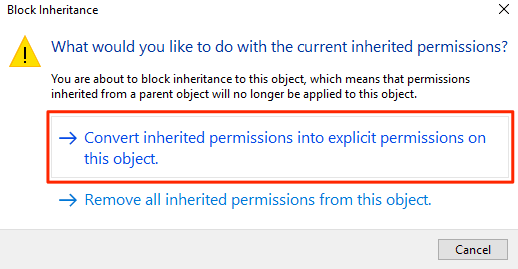
- 이제 화면에 나열된 모든 사용자 계정이 표시됩니다. 파일 삭제를 방지하려는 계정을 클릭한 다음 편집 (Click)버튼(Edit) 을 클릭합니다. 선택한 계정에 대한 파일 권한을 편집할 수 있습니다.

- 사용 가능한 모든 권한을 볼 수 있도록 다음 화면에서 고급 권한 표시(Show advanced permissions) 를 클릭해야 합니다 . 또한 유형(Type) 드롭다운 메뉴 에서 거부(Deny) 를 선택합니다. 그런 다음 다음 옵션에 체크 표시를 하면 선택한 사용자 계정에서 이러한 권한이 박탈됩니다. A) 읽기 권한 (A) Read permissionsB) Change permissionsC) Take ownershipD) Delete)B) 권한 변경 C) 소유권 가져오기 D) 삭제 변경 사항을 저장 했으면 확인(OK) 을 클릭 합니다.

- 다음 화면에서도 확인(OK) 을 클릭 한 다음 컴퓨터에서 열려 있는 모든 대화 상자를 종료합니다.
이제 선택한 파일이 PC에서 수정, 이름 변경 또는 삭제되지 않도록 보호됩니다. 액세스를 거부한 사용자가 파일을 삭제하려고 하면 권한 오류가 발생하고 작업을 진행할 수 없습니다.
파일을 숨겨 파일 이름 변경 및 삭제 방지(Prevent Files From Being Renamed And Deleted By Hiding Files)
파일이 삭제되거나 이름이 바뀌는 것을 방지할 수 있는 또 다른 방법은 파일을 숨기는 것(hide your files) 입니다. 이렇게 하면 파일이 파일 탐색기(File Explorer) 에 표시되지 않으며 다른 사용자는 컴퓨터에서 파일을 삭제하는 것은 물론이고 다른 사용자도 파일을 볼 수 없습니다.
파일이 삭제되지 않도록 숨기기(Hiding Your Files To Prevent Them From Being Deleted)
- 파일을 마우스 오른쪽 버튼으로 클릭하고 속성(Properties) 을 선택 합니다.
- 기본적으로 일반(General) 탭에 있습니다 . 화면 하단에 Hidden 이라는 옵션이 있습니다. 옵션을 체크 표시하고 확인(OK) 을 클릭 합니다.

이제 파일을 숨겨야 합니다.
컴퓨터에서 활성화된 숨김 파일을 볼 수 있는 옵션이 있는 경우 이 옵션을 꺼야 합니다. 그렇지 않으면 파일이 표시됩니다.
Windows에서 숨겨진 파일 보기 비활성화(Disable Viewing Hidden Files In Windows)
- PC에서 파일 탐색기(File Explorer) 창을 엽니다 .
- 상단의 보기(View) 메뉴를 클릭하면 몇 가지 새로운 옵션이 표시됩니다. 옵션 이라는 옵션(Options) 을 찾아 클릭하고 폴더 및 검색 옵션 변경(Change folder and search options) 을 선택합니다 .

- 화면에 열리는 대화 상자에서 보기(View) 탭을 클릭합니다 . 숨김 파일, 폴더 또는 드라이브 표시 안 함이라(Don’t show hidden files, folders, or drives) 는 항목을 찾아 활성화합니다. 확인(OK) 을 클릭 하여 변경 사항을 저장합니다.

이제 숨김 파일이 완전히 숨겨지고 위의 옵션이 활성화될 때까지 탐색기 에 표시되지 않습니다.(Explorer)
파일 삭제 및 이름 바꾸기 옵션을 제거하려면 방지를 사용하십시오.(Use Prevent To Remove The File Delete And Rename Options)
사용자는 파일 탐색기(File Explorer) 에서 삭제할 수 있는 옵션이 있기 때문에 파일(rename your files) 을 삭제하거나 이름을 바꿀 수 있습니다 . 탐색기(Explorer) 메뉴 에서 원하지 않는 옵션을 비활성화하여 사용자가 원하지 않는 작업을 시작하지 못하도록 할 수 있다면 어떨까요?
글쎄, 당신이 그것을 할 수있는 앱이 있습니다.
컴퓨터 의 파일 탐색기(File Explorer) 에서 특정 옵션을 비활성화할 수 있는 작은 응용 프로그램인 Prevent 를 만나보십시오 . 다른 사람이 선택한 파일을 만지거나 수정할 수 없도록 이름 바꾸기(Rename) , 삭제(Delete) , 잘라내기(Cut) 및 복사(Copy) 와 같은 옵션을 비활성화할 수 있습니다.
컴퓨터에서 이 앱을 다운로드하고 사용하는 것은 완전 무료입니다. 또한 컴퓨터에서 적은 양의 메모리 공간만 차지합니다.
- Windows PC 에서 Prevent 앱을 다운로드, 설치 및 실행하십시오 .
- 앱이 실행되면 구성할 수 있는 옵션이 하나만 있음을 알 수 있습니다. 바로 가기 키 정의(Define Hotkey)
라고 하며 앱 실행을 중지하는 키보드 단축키를 지정할 수 있습니다. 사용(Use) 가능한 키보드 단축키 중 하나를 사용한 다음 활성화(Activate) 를 클릭합니다 .
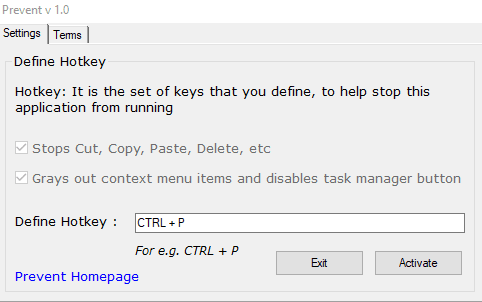
- 앱이 실행되기 시작하고 파일을 마우스 오른쪽 버튼으로 클릭하면 위에서 언급한 옵션이 회색으로 표시됩니다. 클릭하거나 사용할 수 없습니다. 앱은 해당 작업에 대한 물리적 버튼도 비활성화합니다.

이러한 옵션을 사용할 수 있도록 결정한 경우 앱에 할당한 키보드 단축키를 누르기만 하면 앱이 작동을 멈춥니다. 그런 다음 이전과 같이 파일의 이름을 바꾸고, 삭제하고, 잘라내고, 복사할 수 있습니다.
Prevent Files From Being Deleted Or Renamed In Windows
No matter what рurpose you use your computеr for, there are likely some files on your machine that you don’t want anyone to rename оr delete. But unfortunately the way Windows works, there’s really no default mеchanism to help you prevent your files from being deleted on your computer. Any user who has access to your machine can find your files and modify, rename, and even delete them off your computer.
Safeguarding these important files is a task in itself. Although Windows doesn’t protect your files by default, it does offer an option that helps protect your files from any deletion attempts. In fact, there are multiple ways both in-built as well as third-party ones that help keep your files from getting modified on your computer.

Prevent Files From Being Deleted Using The Default Option
The best way to prevent file renaming and deletion in Windows is to use the default option available on your system. It requires no installation and can easily be accessed and used even by beginners.
- Locate the file that you want to prevent from being deleted in File Explorer. Right-click on the file and select the option that says Properties.

- When the properties dialog box opens, you’ll see four tabs at the top. Click on the tab that says Security as the option you’re looking for is located there.
- In the Security tab, you’ll find a button saying Advanced at the bottom. Click on it and it’ll open a new dialog box.

- The following screen lets you define permissions for your selected file. Click on the Disable inheritance button to be able to modify the file permissions.
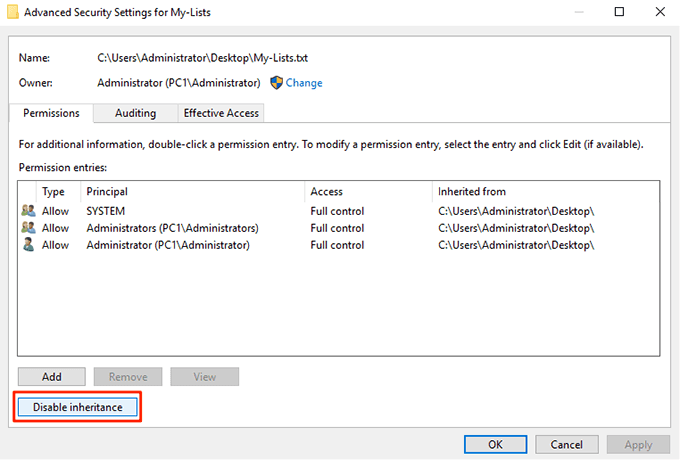
- A prompt will appear with two options in it. Select the one that says Convert inherited permissions into explicit permissions on this object.
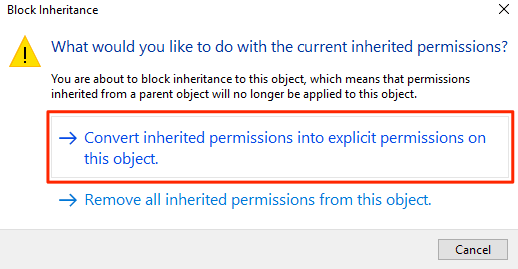
- You’ll now see all of your user accounts listed on your screen. Click on the account that you want to prevent from deleting your file and then click on the Edit button. It’ll let you edit the file permissions for your selected account.

- Make sure to click on Show advanced permissions on the following screen so you can see all the available permissions. Also, select Deny from the Type dropdown menu.
Then, tick-mark the following options and these permission privileges will be taken away from your selected user account.
A) Read permissions
B) Change permissions
C) Take ownership
D) Delete
Click on OK when you’re done to save the changes

- Click on OK on the following screen as well and then exit all the open dialog boxes on your computer.
Your selected file is now protected from being modified, renamed, or deleted on your PC. If the user you’ve denied access tries to delete the file, they’ll get a permission error and they won’t be able to proceed with the task.
Prevent Files From Being Renamed And Deleted By Hiding Files
Another way you can prevent your files from being deleted or renamed is to hide your files. This way your files won’t appear in File Explorer and any other user won’t see it let alone deleting the file on your machine.
Hiding Your Files To Prevent Them From Being Deleted
- Right-click on your file and select Properties.
- You’ll be in the General tab by default. At the bottom of your screen, you’ll find an option saying Hidden. Tick-mark the option and click on OK.

Your file should now be hidden.
If you have the option to view hidden files enabled on your machine, you’ll need to turn it off or your file will become visible.
Disable Viewing Hidden Files In Windows
- Open a File Explorer window on your PC.
- Click on the View menu at the top and you’ll reveal several new options. Find the option that says Options, click on it, and select Change folder and search options.

- Click on the View tab in the dialog box that opens on your screen. Find the entry named Don’t show hidden files, folders, or drives and enable it. Click on OK to save the changes.

Your hidden file should now be completely hidden and it won’t be visible in the Explorer until the above option is enabled.
Use Prevent To Remove The File Delete And Rename Options
A user is able to delete or rename your files only because they get the option to do so in File Explorer. What if you could somehow disable the options that you don’t want in the Explorer menu so a user can’t even initiate any unwanted actions?
Well, there’s an app that lets you do it.
Meet Prevent, a small application that allows you to disable certain options in File Explorer on your computer. It lets you disable options like Rename, Delete, Cut, and Copy so no one can touch or modify your chosen files.
It’s completely free to download and use this app on your computer. Also, it only occupies a small amount of memory space on your machine.
- Download, install, and launch the Prevent app on your Windows PC.
- When the app launches, you’ll see that there’s only one option you can configure.
It’s called Define Hotkey and it allows you to specify a keyboard shortcut that stops the app from running. Use any of the available keyboard shortcuts and then click on Activate.
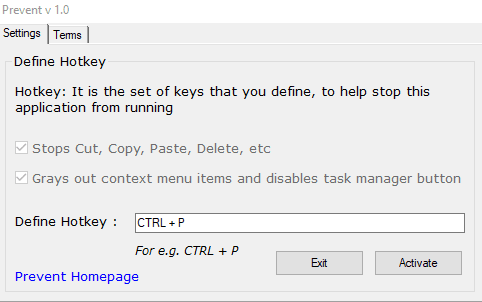
- The app will start running, and when you right-click on your file, you’ll find that the options mentioned above are grayed out. You can’t click or use them. The app disables the physical buttons for those actions as well.

When you decide that it’s time to allow those options to be used, simply press the keyboard shortcut you assigned to the app and the app will stop functioning. You can then rename, delete, cut, and copy your file as you could do before.